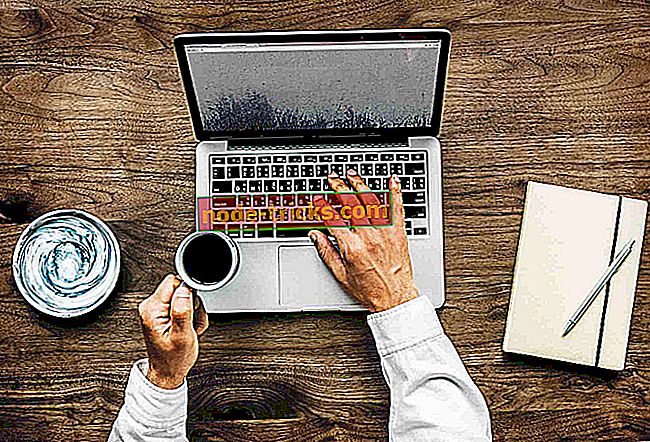Fix: teenus ei käivitu sisselogimise ebaõnnestumise tõttu
Kui teenus on vaevatud, ei käivitu see sisselogimisvea tõttu, eriti kui käivitate Windowsi serveri uuesti, on probleem tavaliselt seotud SQL Server Agenti kasutatava profiili parooli muutmisega.
Mõnikord võib parool jääda samaks ja olete kindel, et te ei teinud mingeid muudatusi.
Lisaks sellele olete väsinud kasutatava sisselogimise muutmisest ja selle tagastamisest kogu oma algse domeeni sisselogimisele, mida te ei saa teha iga kord, kui midagi läheb valesti.
Ülaltoodud võib juhtuda järgmistel põhjustel:
- Parooli muutmine kontol, millega teenus on sisse logitud
- Parooliandmed on vigastatud (registris)
- Teenuse sisselogimise õigus on määratud kasutajakonto jaoks tühistatud
Pole vaja selle pärast muretseda, sest meil on just õiged lahendused probleemide lahendamiseks, mis teenust ei avanud sisselogimisvea tõttu, vaadake alltoodud lahendusi.
Teenuse parandamine ei alanud sisselogimisvea tõttu
- Seadistage teenus sisseehitatud süsteemi konto kasutamiseks
- Muutke määratud kasutajakonto parooli, et see vastaks sama kasutaja praegusele paroolile
- Taastage kasutaja õigus teenusena sisse logida
Lahendus 1. Seadistage teenus sisseehitatud süsteemi konto kasutamiseks
Kui teenus ei käivitu sisselogimise ebaõnnestumise tõttu, konfigureerige see sisseehitatud süsteemikonto käivitamiseks järgmiselt:
- Vajutage Windowsi klahvi + R, et avada käsurea tõstmine.
- Sisestage services.msc ja vajutage Enter.
- Leidke rakenduse identiteedi teenus, paremklõpsake seda ja avage Atribuudid .
- Klõpsake vahekaarti Logi sisse .
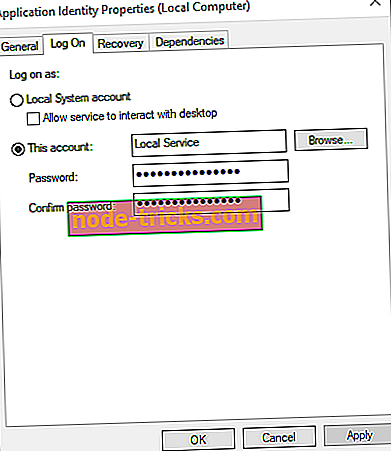
- Klõpsake valikul Kohalik süsteemikonto
- Ära vali ruut Luba teenusel töötada
- Klõpsake nupul Rakenda
- Klõpsake vahekaarti Üldine
- Teenuse taaskäivitamiseks klõpsake nuppu Start
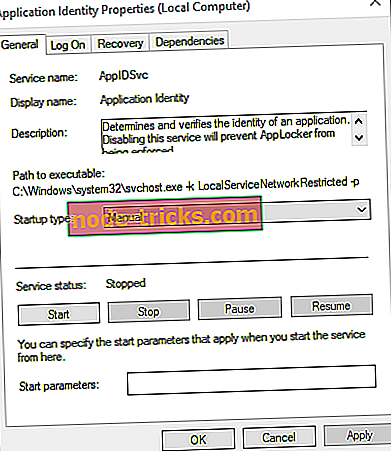
- Sulgege teenuste tööriist.
Märkus. Kui proovite avada teenuse omadusi Juhtpaneeli Teenuste tööriista abil, võib arvuti reageerida ja saada veateate, mis ütleb: RPC-server pole saadaval .
See võib juhtuda, kui RPC-teenust ei käivitata teenuse sisselogimise või sõltuvusteenuse tõttu, sest mõned peavad ootama, kuni nende sõltuvusteenused algavad enne, kui nad ise hakkavad.
- KA LUGEGE: Sisselogimisaken Windows 10 aeglane, ummikus, külmutatud [FIX]
Lahendus 2. Muutke määratud kasutajakonto parooli, et see vastaks sama kasutaja praegusele paroolile
Määratletud kasutajakonto parooli konfigureerimiseks, et see vastaks selle kasutaja praegusele paroolile:
- Liikuge teenustesse uuesti, järgides eelmise lahenduse samme.
- Tippige otsingukasti haldusriistad ja klõpsake seda
- Klõpsake nuppu Teenused
- Paremklõpsake soovitud teenusel ja valige Properties
- Klõpsake vahekaarti Logi sisse
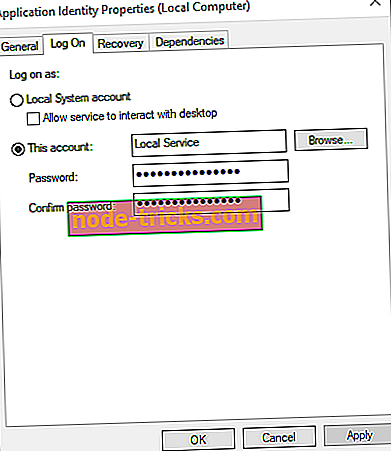
- Muutke parooli ja klõpsake nuppu Rakenda
- Klõpsake vahekaarti Üldine
- Teenuse taaskäivitamiseks klõpsake nuppu Start
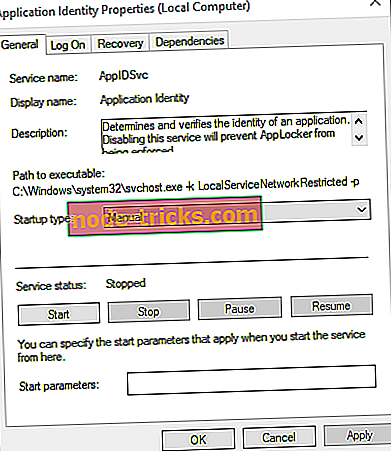
- Klõpsake nuppu OK ja sulgege teenuste tööriist
LUGEGE LOE: Parim Windows 7 parooli taastamise tarkvara, mis päästab päeva
Lahendus 3. Taastage kasutaja õigus teenusena sisse logida
Kui teenusena sisselogimise õigus tühistatakse kasutajakonto jaoks, siis taastage see domeenikontrolleril või liikme serveril (standalone) sõltuvalt teie olukorrast.
Kuidas taastada kasutaja õigus domeenikontrollerile
Seda saab teha, kui kasutaja on Active Directory domeenis:
- Paremklõpsake nuppu Start
- Klõpsake nuppu Juhtpaneel
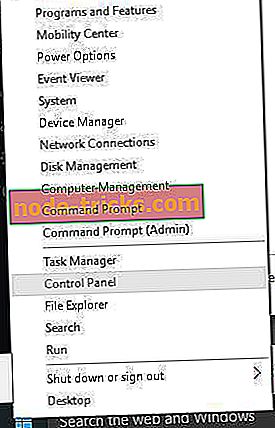
- Tippige haldusriistad ja valige see
- Klõpsake käsul Active Directory kasutajad ja arvutid
- Paremklõpsake organisatsiooni üksust, kus kasutajal on õigus teenusena sisse logida (domeenikontrollerite organisatsiooniüksus vaikimisi)
- Paremklõpsake soovitud konteineril ja seejärel klõpsake käsku Atribuudid
- Avage vahekaart Group Policy
- Klõpsake nupul Vaikimisi domeeni kontrollerid
- Grupipoliitika halduri käivitamiseks klõpsake käsul Muuda
- Laienda arvuti konfiguratsiooni
- Laiendage Windowsi seadeid
- Laienda turvaseadeid .
- Laienda kohalikku poliitikat
- Klõpsake nuppu User rights Assignment
- Paremklõpsake parempoolsel paanil nuppu Teenusena logimine
- Klõpsake nuppu Lisa kasutaja või grupp .
- Tippige väljale Kasutaja ja grupi nimed nimi, mille soovite poliisile lisada
- Klõpsake nuppu OK .
- Välju grupipoliitika haldurist
- Sulge grupipoliitika omadused,
- Välju Active Directory kasutajate ja arvutite Microsoft Management Console (MMC) lisandmoodulist
Kuidas taastada kasutaja õigused liikmeserveris (eraldi)
Seda saab teha, kui kasutaja on iseseisva liikme server:
- Käivitage kohaliku turvaseadistuse MMC lisandmoodul.
- Laienda kohalikku poliitikat.
- Klõpsake kasutajaõiguste määramist .
- Paremklõpsake parempoolsel paanil nuppu Teenusena logimine .
- Klõpsake nuppu Lisa kasutaja või rühm .
- Tippige väljale Kasutaja ja grupi nimed nimi, mille soovite poliisile lisada.
- Klõpsake nuppu OK .
- Lõpeta kohaliku turvaseadete MMC lisandmoodul.
Kas mõni ülaltoodud lahendustest aitab teenust parandada, kuna see ei käivitu sisselogimisvea tõttu? Andke meile teada oma kogemustest allpool olevas kommentaaride osas.

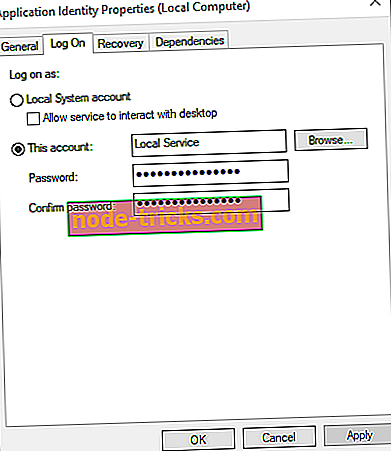
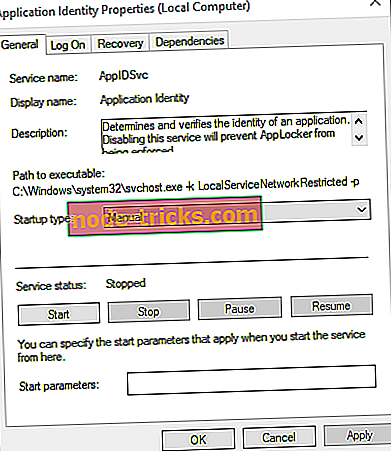
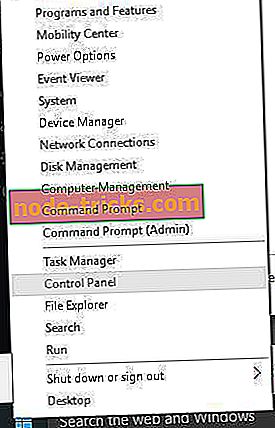


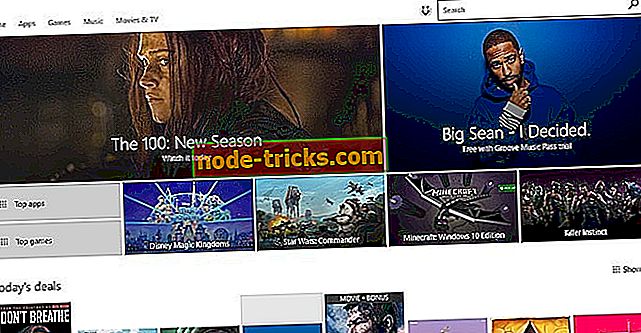

![Windows 10 värskendusviga 0x8007001F [Fix]](https://node-tricks.com/img/windows/973/windows-10-update-error-0x8007001f.jpg)